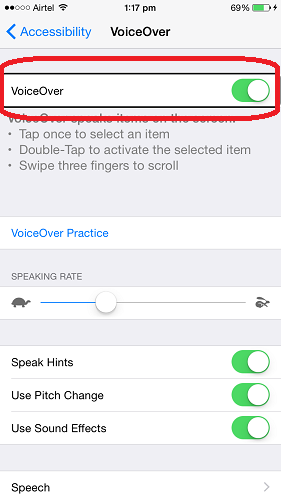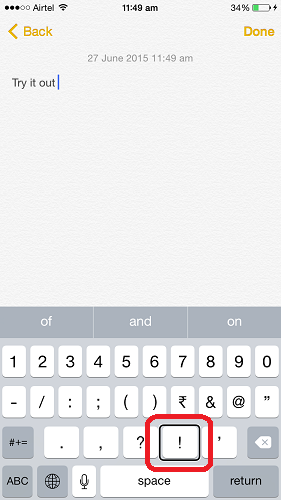Cómo desactivar VoiceOver en iPhone o iPad en 2022
VoiceOver es una de las funciones útiles incluidas en el iPhone que le permite usar y disfrutar de las funciones de iOS incluso si tiene problemas de visión. VoiceOver, si está habilitado, lee todo lo que sucede en la pantalla desde la hora, la batería, quién lo llama, en qué aplicación está su dedo y más. VoiceOver es una gran característica con la que puedes controlar tu iPhone con unos pocos gestos sin siquiera mirar. Sin embargo, desactivar VoiceOver no es tan sencillo, ya que necesita conocer los gestos para desactivarlo. En este artículo explicaremos cómo DESACTIVAR VoiceOver en iPhone.
VoiceOver se puede activar siguiendo los pasos que se indican a continuación:
- Vaya a Configuración y seleccione General
- En General, seleccione Accesibilidad
- Toque VoiceOver y cambie Voice Over a ON
También puede ajustar la velocidad del habla y otras opciones de voz con los botones que se indican a continuación en la pantalla de VoiceOver.
Una vez que active VoiceOver, todo se leerá, como en qué pantalla se encuentra, qué opción está seleccionada y cuáles son los controles (botones, etc.) en esa opción. Para deshabilitar VoiceOver en su iPhone, siga el método que se indica a continuación.
No te pierdas: Cómo usar los atajos de teclado de iPhone: 5 consejos principales
Desactivar VoiceOver en iPhone/iPad
En primer lugar, debe conocer los siguientes gestos para usar/desactivar la función VoiceOver:
- Toque una vez para seleccionar un elemento. VoiceOver leerá el elemento seleccionado
- Debe tocar dos veces para abrir/activar el elemento seleccionado. Esto significa que para abrir cualquier aplicación o configuración primero debe seleccionarla tocando una vez. A partir de entonces, para abrir la aplicación o seleccionar la configuración, tendrás que tocar dos veces.
- Para desplazarse mientras VoiceOver está habilitado, deberá deslizar con tres dedos
Ahora, usa los mismos gestos para desactivar VoiceOver para iPad/iPhone.
- Solo toque en Configuración para seleccionarlo y luego Double Tap para abrir la configuración
- Del mismo modo, toque un solo toque en General para seleccionarlo y luego toque dos veces en General para abrirlo
- De la misma manera selecciona y abre Accesibilidad y luego VoiceOver
- Debajo VoiceOver, solo toque en el botón Voice Over para seleccionarlo y luego Double Tap en él para cambiarlo a APAGADO
Con estos gestos, podrá desactivar VoiceOver en iPhone/iPad. Con los mismos gestos, puede escribir, seleccionar aplicaciones, navegar y realizar otras operaciones mientras VoiceControl está habilitado.
No te pierdas: Cómo acelerar tu iPhone: 7 consejos principales
Con suerte, usando el procedimiento pudo deshabilitar el Función VoiceOver activada su iPhone/iPad. ¿Enfrentó algún problema? En caso afirmativo, háganoslo saber a través de la sección de comentarios.
últimos artículos